网络适配器不见了 怎么打开网络适配器
在现代生活中,网络连接是我们日常工作的核心。当遇到设备管理器中没有网络适配器的情况时,这不仅会影响工作效率,还可能引发一系列问题。接下来,让我们深入探讨导致这一问题的几大原因以及解决方案。
检查设备管理器是一个重要的步骤。右键点击开始菜单,选择【设备管理器】选项,查看网络适配器是否存在。如果找不到,可能是驱动程序出现了故障。
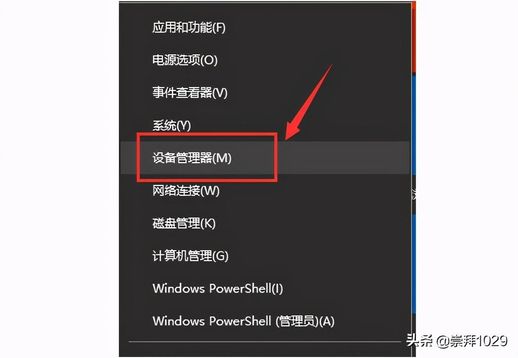
接下来,在设备管理器中找到【网络适配器】,点击展开当前的网卡。在这里,可以选择鼠标右键单击,尝试更新驱动程序,或先禁用设备后再启用。另一种选择是查看属性,以便进行更深入的分析。
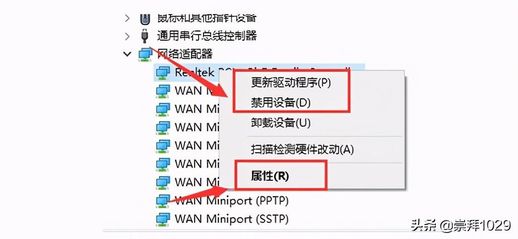
在属性页面中,点击【驱动程序】选项卡,选择【更新驱动程序】。可以选择自动搜索更新,或手动浏览计算机查找合适的驱动程序文件。如果无法确定网卡型号,使用第三方驱动软件来协助安装也不失为一种有效的办法。
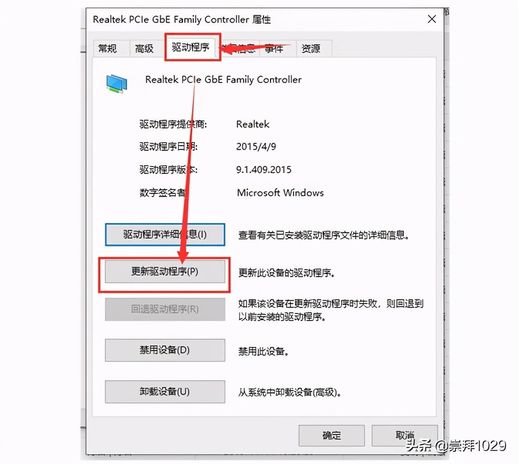
另一个可能的解决方法是在开机时进入BIOS设置。启动时,快速敲击F2或Delete键(具体按键取决于电脑品牌),然后选择Device中的NetworkSetup选项。在这里,找到OnboardEthernetController,按Enter键选择Enabled以激活网卡。
如果依然无法解决,可以尝试通过命令提示符重置网络设置。按下【win】+【R】打开运行窗口,输入【CMD】并以管理员权限运行。在命令提示符中输入【netsh winsock reset】,成功后重启计算机以完成重置。
还可以通过控制面板进行网络连接设置。打开控制面板,点击【网络连接】,找到【本地连接】并右键选择属性。在常规选项卡中,双击【Internet协议(TCP/IP)】,选择使用下面的IP地址,填写192.168.0.1及255.255.255.0作为子网掩码,确保与调制解调器的IP地址处于同一网段。
如果连接的是无线网络,可以通过桌面任务栏上的网络图标进入网络与共享中心,修改本地连接的IPV4设置为自动获取。这些步骤有助于恢复网络连接。
如果问题出在硬件上,可能需要更换新的网卡。如果是集成显卡,需进入BIOS禁用原网卡,再安装独立显卡。在BIOS界面中,选择integrated peripherals选项,将onboard landevice改为disabled即可。
确保路由器和光猫的指示灯正常。如果光猫灯光异常,可能需要检查连接线是否松动,或确保光纤没有过度弯曲导致信号传输受阻。如光纤存在折断等问题,则需要联系专业人员处理。
通过上述步骤,相信大部分用户都能找到设备管理器中网络适配器缺失的原因并解决问题。希望这些建议能帮助您顺利恢复网络连接,提升日常工作的效率。
